

|
Windows 8是美国微软开发的新一代操作系统,Windows 8共有4个发行版本,分别面向不同用户和设备。于2012年10月26日发布。微软在Windows 8操作系统上对界面做了相当大的调整。取消了经典主题以及Windows 7和Vista的Aero效果,加入了ModernUI,和Windows传统界面并存。同时Windows徽标大幅简化,以反映新的Modern UI风格。前身旗形标志转化成梯形。 Hosts是网址域名与其对应的IP地址建立的数据库文件,有的时候我们访问的网站反应慢,或者是无法访问的,这时候我们就可以通过修改Hosts文件来实现访问。但有Win8系统的用户,在修改Hosts文件时,修改完后确无法保存,这是什么情况?要如何解决这个问题呢?下面就由小编和大家说一下如何解决Win8系统Hosts文件修改后无法保存设置权限的问题。 步骤如下: 1、首先进入Hosts文件所在的文件夹; 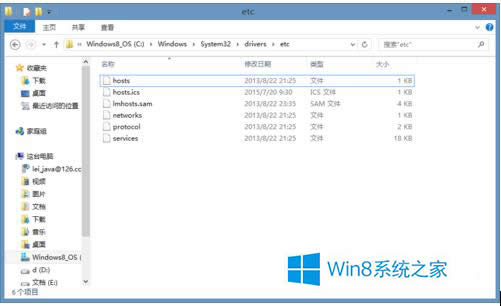 2、右键Hosts文件,弹出菜单,选择属性; 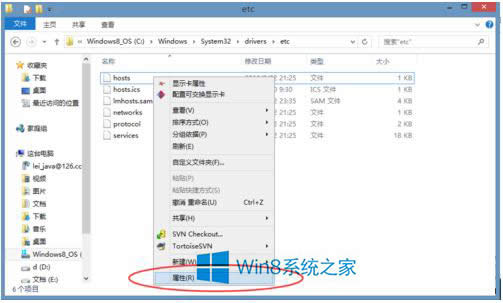 3、属性窗口中选择安全选项卡; 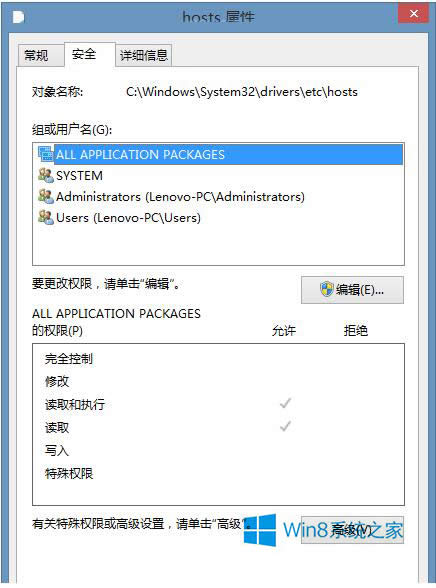 4、单击高级按钮; 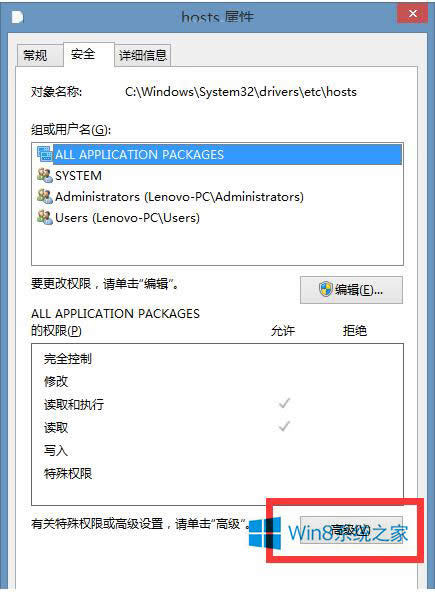 5、在Hosts高级安全 设置中选择更改权限; 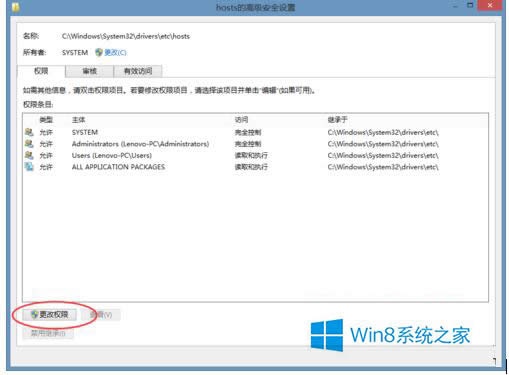 6、点击禁用继承,在弹出选项中,选择第一项; 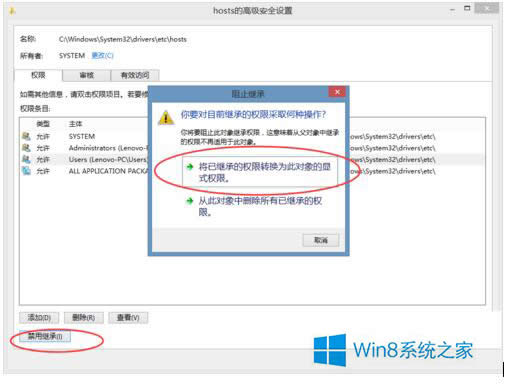 7、选择列表中的Users,点击添加按钮; 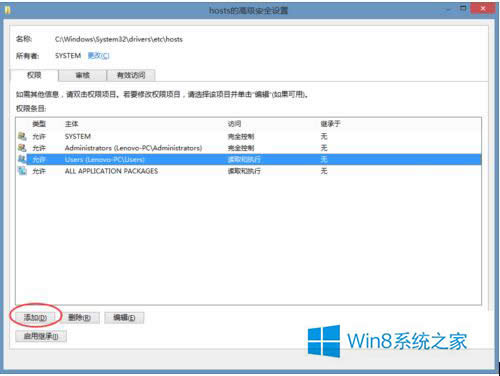 8、进入其权限配置,将各个权限勾选,然后确定; 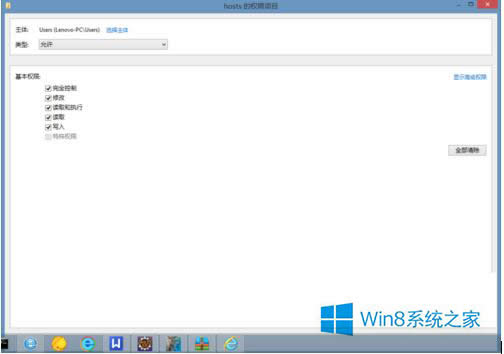 9、返回窗口中,点击应用,此时弹窗,选择是,然后确定; 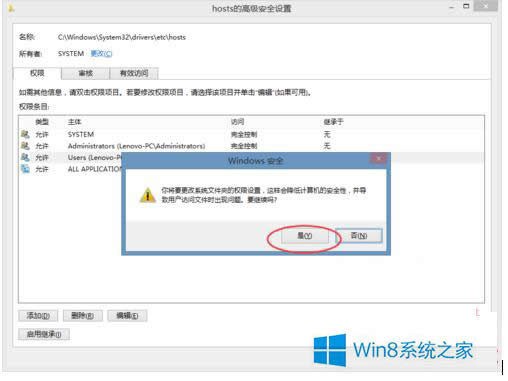 10、此时Hosts文件修改就可以保存了。 如何解决Win8系统Hosts文件修改后无法保存设置权限的问题就详细给大家介绍到这里了。Hosts文件是个好东西,但是在修改Hosts文件是难免会遇到一些问题,如有遇到此类问题的用户,可以试一下上述的方法啊!希望能够帮到你啊! Windows 8是对云计算、智能移动设备、自然人机交互等新技术新概念的全面融合,也是“三屏一云”战略的一个重要环节。Windows 8提供了一个跨越电脑、笔记本电脑、平板电脑和智能手机的统一平台。 |
温馨提示:喜欢本站的话,请收藏一下本站!